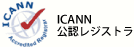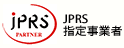ファイルマネージャー
本マニュアルは、「旧スターサーバー」「旧スターサーバープラス」向けのマニュアルです。
「スタードメイン特典プラン」「スタードメイン特典 PHP+MySQLプラン」向けのマニュアルは、以下のリンクよりご確認ください。
「FTPソフトの設定がよくわからない…。」
そのような場合、ファイルマネージャーを使えばブラウザを利用してサーバーへのファイルアップロード、サーバー上のファイル編集、ファイル削除などが簡単に行えます。
ログイン手順
-
1. ログイン後、「FTPアカウント設定」をクリックします。
スタードメイン管理ツールにログインし、「サーバー管理ツール」の「FTPアカウント設定」をクリックします。
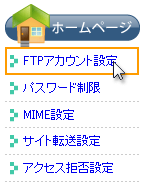
-
2. 「ログイン」をクリックします。
対象FTPアカウントの「ログイン」をクリックしてログインしてください。

使い方
ログインすると以下の様な画面が表示されます。
画面左側は現在のフォルダ状況を、画面右側はフォルダの内容をそれぞれ表示しています。
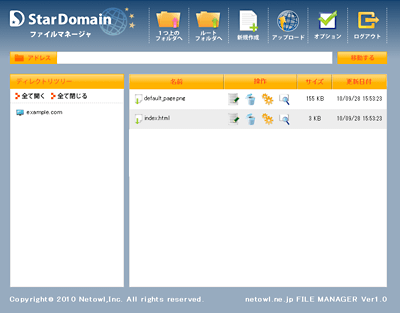
主要な機能については、下記をご参照ください。
各機能とアイコンについて
| アイコン | 機能 | 解説 |
|---|---|---|
| ひとつ上の フォルダへ |
ひとつ上のフォルダへ移動します。 | |
| ルート フォルダへ |
ルートフォルダ(一番上のフォルダ)へ移動します。 | |
| 新規作成 | ファイルやフォルダを作成します。 | |
| アップロード | パソコン上のファイルをサーバーへアップロードします。 | |
| オプション |
ファイルマネージャーの設定を変更します。
|
|
| ログアウト | ファイルマネージャーをログアウトします。 |
また各ファイルの操作に関する機能は以下の通りです。
| アイコン | 機能 | 解説 |
|---|---|---|
| フォルダを開く | フォルダ内のファイル一覧を表示します。 | |
| ダウンロード | ファイルをダウンロードします。 | |
| リネーム | ファイル名をクリックすることで、ファイル名の変更が可能です。 | |
| 編集 | htmlファイルやcgiファイルなどを直接編集します。 | |
| 削除 | ファイルやフォルダを削除します。 | |
| プロパティ | ファイルやフォルダの情報を表示します。 パーミッションの変更もこちらで可能です。 |
|
| イメージ | 画像ファイルを表示します。 |